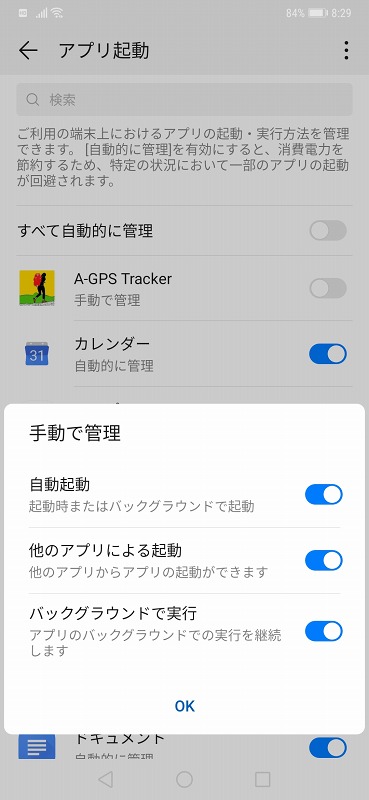以前、以下のような記事を書いた。
改めて、Androidスマホで、スリープ時にバックグラウンドアプリが停止する問題の対策を備忘録として。
HUAWEI Mate 20 Pro(Android 9、EMUI 9.1)で、GPSログ取得アプリ「Geo Tracker」「A-GPS Tracker」をバックグラウンドで停止させない設定。EMUIのバージョンアップ等でリセットされる可能性もあるので、バージョンアップ時には再度確認。
【後日追記】「A-GPS Tracker」はユーザーインターフェースが大きく変わって使いづらくなったので、「Geo Tracker」に変更。以下の説明は「A-GPS Tracker」のまま。
【1.電池の最適化を許可しない】
[設定]で[アプリ]を選択。

[設定]→[アプリ]で[アプリ]を選択。

[設定]→[アプリ]→[アプリ]の右上の「3点マーク」をクリックし[特別なアクセス]を選択。

[特別なアクセス]で[電池の最適化]選択。

[電池の最適化]で、表示を「すべてのアプリ」に切り換える。

[電池の最適化]で、該当のアプリ、この場合「A-GPS Tracker」を選択し、「許可しない」を選んで「OK」する。

【2.アプリの起動を手動で管理し、バックグラウンドで実行を許可】
[設定]で[電池]を選択。

[電池]で、[アプリ起動]を選択。

[アプリ起動]で、該当のアプリ、この場合「A-GPS Tracker」の右側トグルバーを選択し、「自動起動」「他のアプリによる起動」「バックグラウンドで実行」全てを「ON」にして「OK」する。